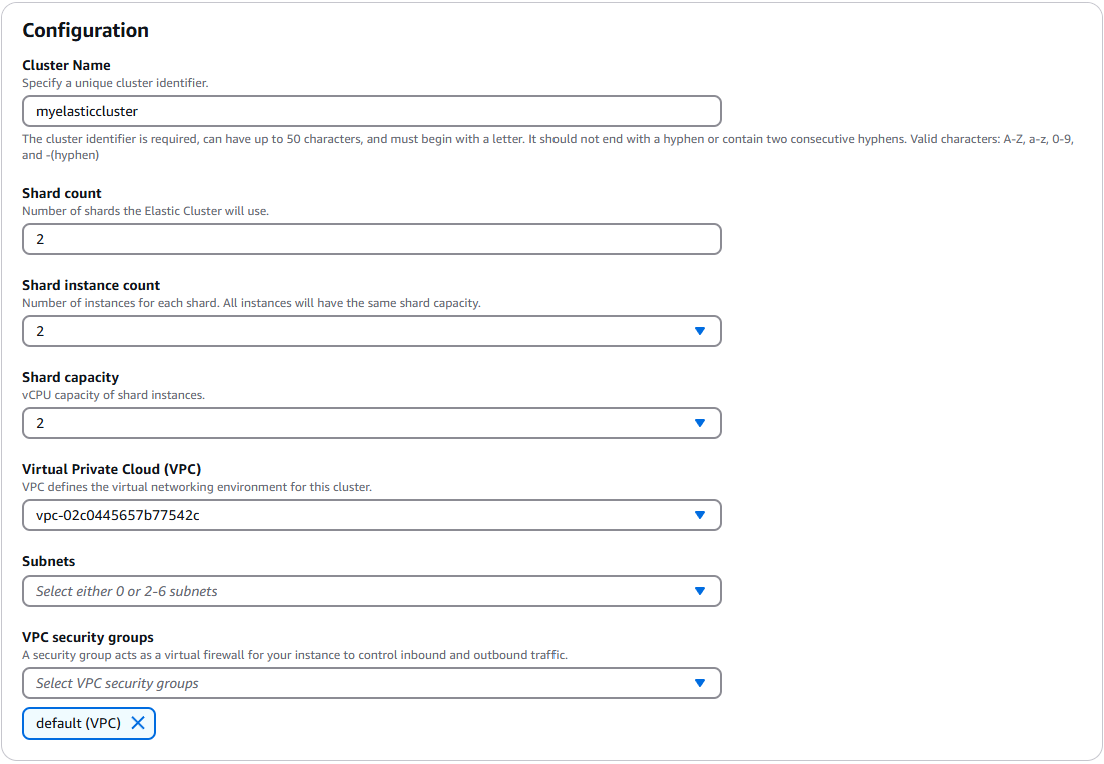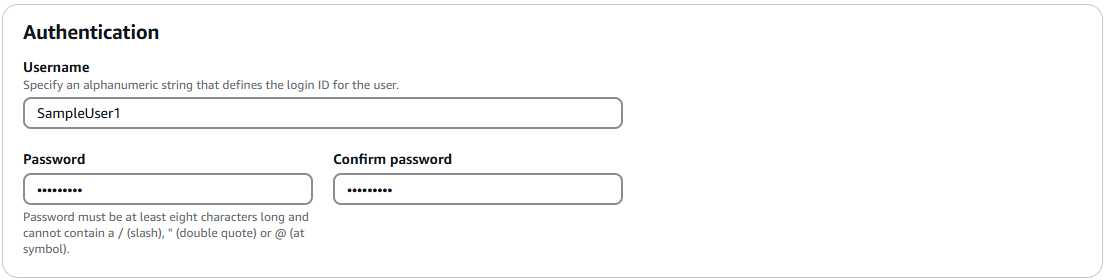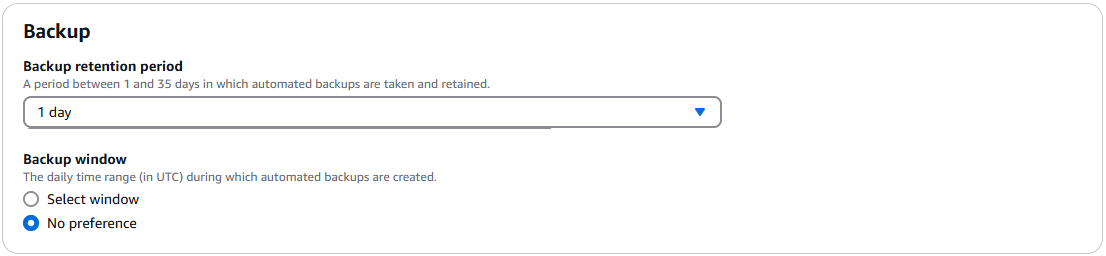本文為英文版的機器翻譯版本,如內容有任何歧義或不一致之處,概以英文版為準。
開始使用 Amazon DocumentDB 彈性叢集
此入門章節會逐步解說如何建立和查詢您的第一個彈性叢集。
連線和開始使用 Amazon DocumentDB 的方法有很多。下列程序是使用者開始使用我們強大文件資料庫最快速、最簡單且最簡單的方法。本指南使用 直接從 AWS CloudShell連接和查詢 Amazon DocumentDB 叢集 AWS 管理主控台。符合 AWS 免費方案資格的新客戶可免費使用 Amazon DocumentDB 和 CloudShell。如果您的 AWS CloudShell 環境或 Amazon DocumentDB 彈性叢集使用免費方案以外的資源,則會向您收取這些資源的正常 AWS 費率。本指南將協助您在不到 5 分鐘內開始使用 Amazon DocumentDB。
先決條件
建立第一個 Amazon DocumentDB 叢集之前,您必須執行下列動作:
- 建立 Amazon Web Services (AWS) 帳戶
-
您必須先擁有 Amazon Web Services () 帳戶,才能開始使用 Amazon DocumentDB。AWS AWS 帳戶是免費的。您僅需按使用的服務和資源量付費。
如果您沒有 AWS 帳戶,請完成下列步驟來建立一個。
註冊 AWS 帳戶
請遵循線上指示進行。
部分註冊程序需接收來電或簡訊,並在電話鍵盤輸入驗證碼。
當您註冊 時 AWS 帳戶,AWS 帳戶根使用者會建立 。根使用者有權存取該帳戶中的所有 AWS 服務 和資源。作為安全最佳實務,請將管理存取權指派給使用者,並且僅使用根使用者來執行需要根使用者存取權的任務。
- 設定 needed AWS Identity and Access Management (IAM) 許可。
-
管理 Amazon DocumentDB 資源的存取權,例如叢集、執行個體和叢集參數群組,需要 AWS 可用來驗證請求的登入資料。如需詳細資訊,請參閱Amazon DocumentDB 的 Identity and Access Management。
-
在 的搜尋列中 AWS 管理主控台,輸入 IAM,然後在下拉式選單中選取 IAM。
-
進入 IAM 主控台後,請從導覽窗格中選取使用者。
-
選取您的使用者名稱。
-
按一下 Add Permission (新增許可)。
-
選取直接連接政策。
-
在搜尋列
AmazonDocDBElasticFullAccess中輸入 ,並在搜尋結果中出現時選取它。 -
按一下 Next (下一步)。
-
按一下 Add Permission (新增許可)。
-
注意
AWS 您的帳戶在每個區域中包含預設 VPC。如果您選擇使用 Amazon VPC,請完成《Amazon VPC 使用者指南》中建立 Amazon VPC 主題的步驟。
步驟 1:建立彈性叢集
在本節中,我們會說明如何使用 AWS 管理主控台 或 AWS CLI 搭配下列指示來建立新的彈性叢集。
步驟 2:連接至您的彈性叢集
使用 連線至 Amazon DocumentDB 彈性叢集 AWS CloudShell。
-
在 Amazon DocumentDB 管理主控台的叢集下,找到您建立的彈性叢集。按一下叢集旁的核取方塊,以選擇叢集。

-
按一下連線至叢集 (位於動作下拉式功能表旁。只有在您按一下叢集旁的核取方塊,且叢集的狀態顯示為可用之後,才會啟用此按鈕。隨即出現 CloudShell Run 命令畫面。
-
在新增環境名稱欄位中,輸入唯一名稱,例如「測試」,然後按一下建立並執行。VPC 環境詳細資訊會自動為您的 Amazon DocumentDB 資料庫設定。
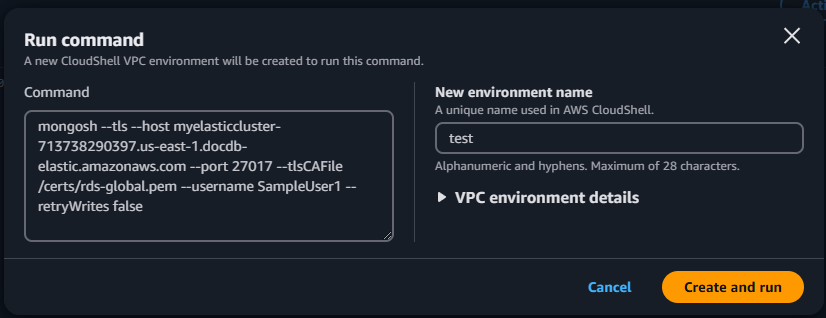
-
出現提示時,輸入您在步驟 1:建立 Amazon DocumentDB 彈性叢集中建立的密碼 (子步驟 5)。
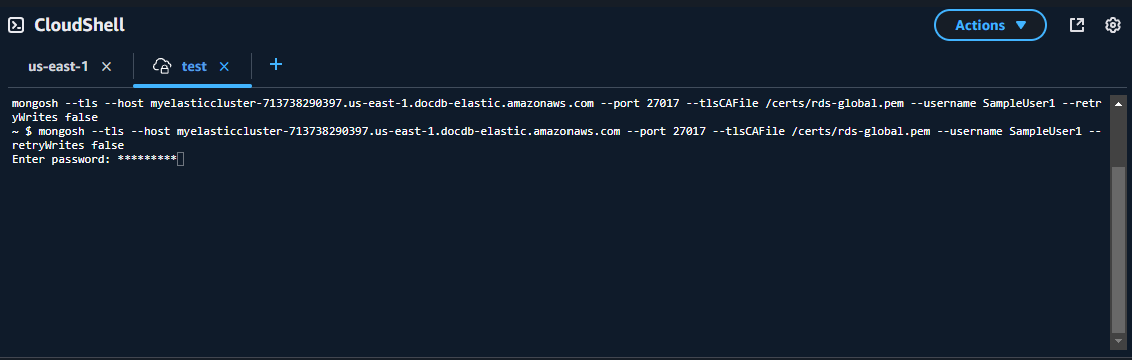
輸入密碼且提示變成 後
direct: mongos] <env-name>>,您已成功連線到 Amazon DocumentDB 叢集
注意
如需故障診斷的資訊,請參閱故障診斷 Amazon DocumentDB。
步驟 3:碎片化您的集合、插入和查詢資料
彈性叢集新增對 Amazon DocumentDB 中碎片的支援。現在您已連線至叢集,您可以碎片化叢集、插入資料並執行一些查詢。
-
若要分割集合,請輸入下列內容:
sh.shardCollection("db.Employee1" , { "Employeeid" : "hashed" }) -
若要插入單一文件,請輸入下列項目:
db.Employee1.insertOne({"Employeeid":1, "Name":"Joe", "LastName": "Bruin", "level": 1 })隨即顯示下列輸出:
WriteResult({ "nInserted" : 1 }) -
若要讀取您撰寫的文件,請輸入
findOne()命令 (它會傳回單一文件):db.Employee1.findOne()隨即顯示下列輸出:
{ "_id" : ObjectId("61f344e0594fe1a1685a8151"), "EmployeeID" : 1, "Name" : "Joe", "LastName" : "Bruin", "level" : 1 } -
若要執行更多查詢,請考慮遊戲設定檔使用案例。首先,將幾個項目插入名為 "Employee" 的集合。輸入下列資料:
db.profiles.insertMany([ { "_id": 1, "name": "Matt", "status": "active", "level": 12, "score": 202 }, { "_id": 2, "name": "Frank", "status": "inactive", "level": 2, "score": 9 }, { "_id": 3, "name": "Karen", "status": "active", "level": 7, "score": 87 }, { "_id": 4, "name": "Katie", "status": "active", "level": 3, "score": 27 } ])隨即顯示下列輸出:
{ acknowledged: true, insertedIds: { '0': ObjectId('679d02cd6b5a0581be78bcbd'), '1': ObjectId('679d02cd6b5a0581be78bcbe'), '2': ObjectId('679d02cd6b5a0581be78bcbf'), '3': ObjectId('679d02cd6b5a0581be78bcc0') } } -
若要傳回設定檔集合中的所有文件,請輸入
find() 命令:db.Employee.find()隨即顯示您在步驟 4 中輸入的資料。
-
若要查詢單一文件,請包含篩選條件 (例如:"Katie")。輸入下列資料:
db.Employee.find({name: "Katie"})隨即顯示下列輸出:
[ { _id: ObjectId('679d02cd6b5a0581be78bcc0'), Employeeid: 4, name: 'Katie', lastname: 'Schaper', level: 3 } ] -
若要尋找設定檔並進行修改,請輸入
findAndModify命令。在此範例中,員工 "Matt" 獲得更高層級的 "14":db.Employee.findAndModify({ query: { "Employeeid" : 1, "name" : "Matt"}, update: { "Employeeid" : 1, "name" : "Matt", "lastname" : "Winkle", "level" : 14 } })隨即顯示下列輸出 (請注意,關卡尚未變更):
{ _id: ObjectId('679d02cd6b5a0581be78bcbd'), Employeeid: 1, name: 'Matt', lastname: 'Winkle', level: 12 } -
若要驗證關卡增加,請輸入下列查詢:
db.Employee.find({name: "Matt"})隨即顯示下列輸出:
[ { _id: ObjectId('679d02cd6b5a0581be78bcbd'), Employeeid: 1, name: 'Matt', lastname: 'Winkle', level: 14 } ]
步驟 4:探索
恭喜您!您已成功完成 Amazon DocumentDB 彈性叢集的入門程序。
下一步是什麼? 了解如何充分利用此資料庫及其一些熱門功能:
注意
除非您刪除彈性叢集,否則您從此入門程序建立的彈性叢集將繼續產生成本。如需說明,請參閱 刪除彈性叢集。